Beste måter å legge GIF til tekstsamtale på iPhone/Android
Når det gjelder å uttrykke følelser eller humor, er GIF -er en av de mest effektive og passende måtene å nå målet ditt om å vise frem din sans for humor. Den kan inneholde lekne og morsomme klistremerker eller tekst som lar deg lyse opp en samtale. Spesielt når du vil levere en livlig melding for å få bort eventuelle negative vibber. Gitt i denne artikkelen er måter på hvordan legge til GIF -filer i tekst samtaler med iPhone og Android smarttelefoner. I tillegg lærer vi deg hvordan du lager dine egne GIF -er med profesjonell programvare.
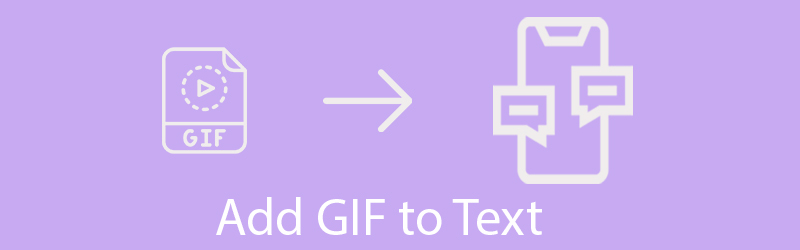

Del 1. Beste måten å lage en GIF for teksting
Hvis du er lei av å sende de samme GIF -ene fra mobilenheten din, er det på tide å sende en ny og fersk GIF for mottakeren. Heldigvis kan du lage din GIF ved å bruke den beste og brukervennlige GIF-skaperen, Vidmore Video Converter. Dette lar deg generere GIF -er fra kombinerte bilder eller en video. Du kan også legge til tekst eller transparente GIF -er i en video, slå dem sammen og eksportere dem som en GIF. Det er ikke alt det er. Den lar deg også legge til filtre, effekter, tekst til GIF, etc. Du kan gjøre hva du vil for å produsere ønsket GIF ved hjelp av denne programvaren.
Følgende er trinnene for hvordan du kan lage GIF -er ved hjelp av Vidmore Video Converter, slik at du kan legge til GIF -er i tekstmeldinger.
Trinn 1. Installer GIF Maker på PC
Før noe annet, hent installasjonsprogrammet for denne GIF -produsenten og kjør den på datamaskinen din. Gå til Verktøykasse og åpne GIF Maker funksjon.
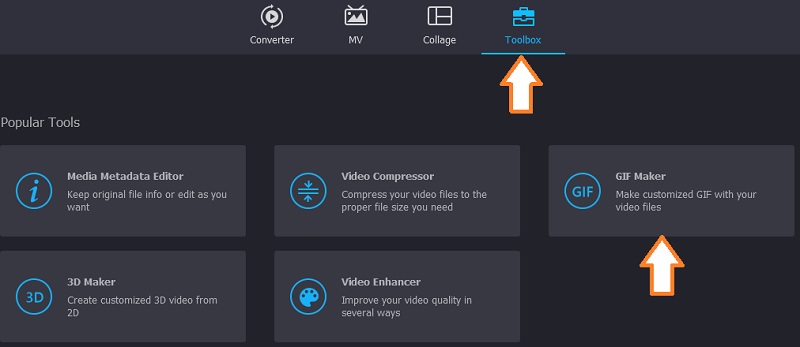
Trinn 2. Importer en videofil
Etter det klikker du på Video til GIF -knappen for å laste inn videoen fra datamaskinmappen og dobbeltklikke på videofilen. Videoen blir deretter lagt til i GIF Maker -redaktøren. Hvis du ved et uhell valgte feil video, kan du erstatte den ved å trykke på Endre kildefil -knappen og velg riktig video.
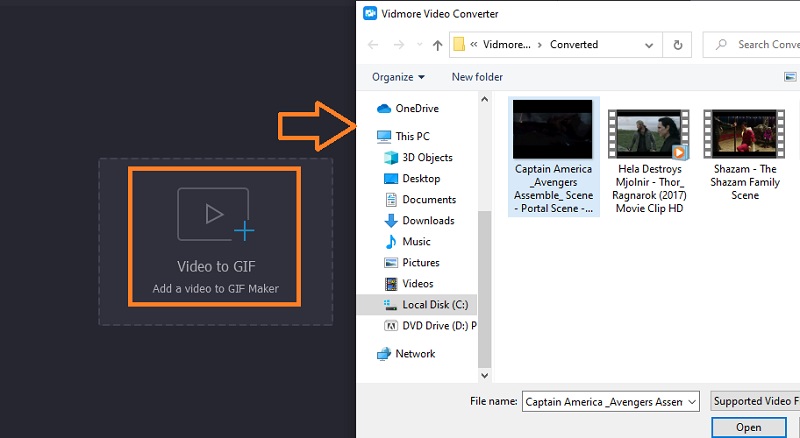
Trinn 3. Trim videoen
Klikk på Kutte opp knappen for å trimme videoen. Finn målklippet fra videoen og dra trimikonet til høyre for å fjerne den uønskede nybegynnerdelen av videoen. På den annen side, dra det andre trimikonet til venstre for å kutte ut de uønskede sluttdelene. Du er nesten ferdig og klar til å legge til GIF -er i tekst på Android- eller iPhone -meldinger mens du fortsetter med neste trinn.
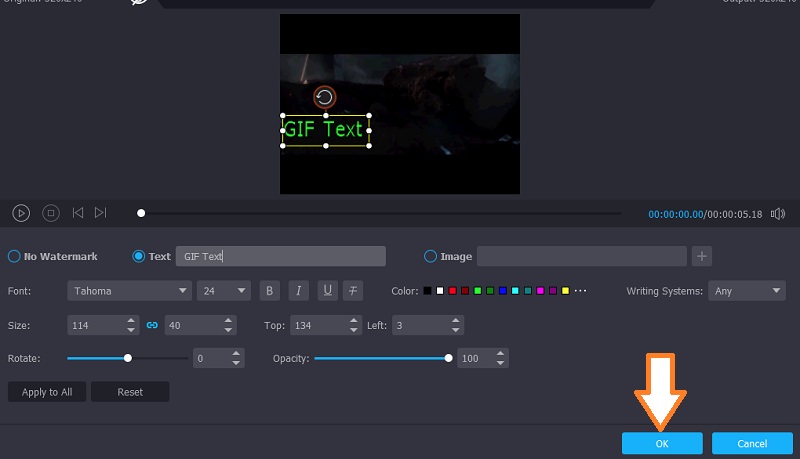
Trinn 4. Lagre GIF -utdata
Før du produserer GIF, kan du konfigurere noen utskriftsinnstillinger. Du kan bestemme deg for å deaktivere loop -animasjonen, justere bildefrekvensen og utdatastørrelsen for siste berøring. Til slutt klikker du på Generer GIF -knappen for å lagre den. Etter det kan du overføre GIF til mobilenheten din.
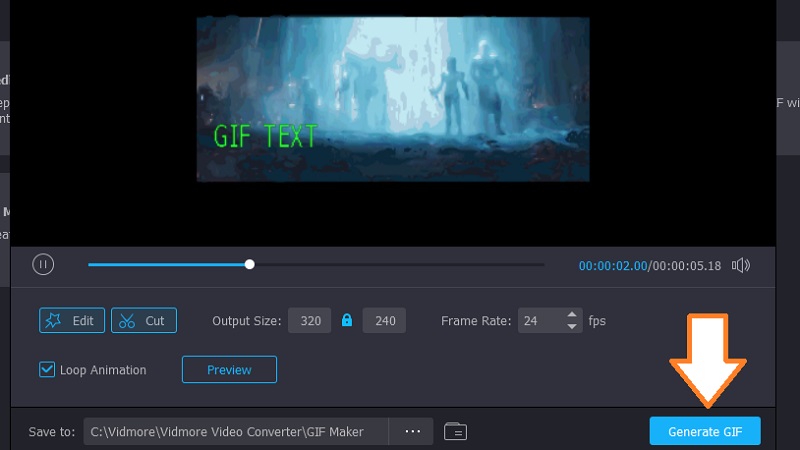
Del 2. Hvordan skrive en GIF på en iPhone eller Android
Nå som du har lært hvordan du lager GIF -filer og overfører dem til enheten din, vil du kunne kommunisere med spreke og livlige animasjoner. Dessuten vil vi diskutere i detalj hvordan du legger til GIF -er i tekst på iPhone- eller Android -meldinger. For konkrete og spesifikke instruksjoner, kan du se nedenfor for veiledning.
Slik videresender du GIF -er på iPhone
GIF -er er kompatible med alle enheter eller plattformer, inkludert iPhone. Forutsatt at enheten din støtter iOS 10 og nyere, bør du ikke ha problemer med å sende GIF -er. Imidlertid kan denne metoden bare fungere hvis mottakeren bruker en annen iPhone. På den lysere siden kommer Apple med et innebygd GIF-bibliotek hvor du kan søke etter en GIF. Bare sørg for at du aktiverer wi-fi. Uten ytterligere forklaring kan du sende GIF -er på iOS -enheten din
Trinn 1. Åpne Meldinger app på iPhone.
Steg 2. Start en ny melding ved å trykke på skriveikonet øverst på skjermen.
Trinn 3. Deretter skriver du inn kontaktnavnet eller telefonnummeret til mottakeren.
Trinn 4. Trykk på knappen under meldingsfeltet App -skuff og velg Bilder ikon som ser ut som et forstørrelsesglass.
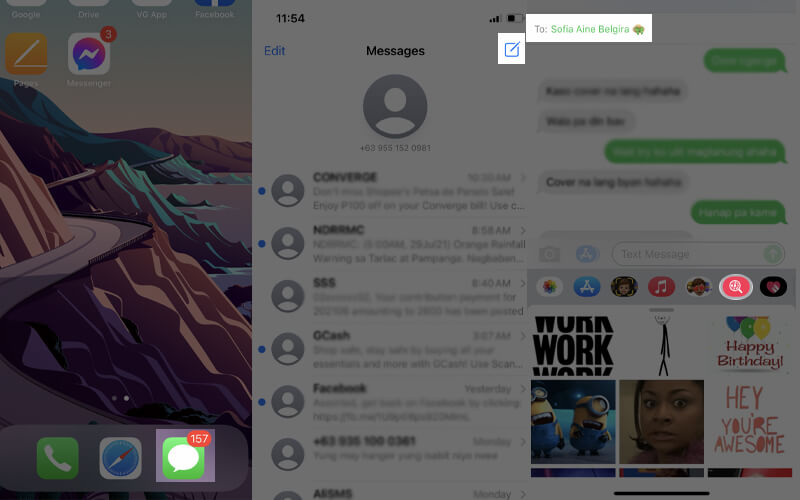
Trinn 5. Et annet felt vil dukke opp som sier Finn bilder. For å søke etter en bestemt GIF, trykk på søkefeltet og utforsk GIF -er som passer for meldingen din. Du kan også rulle ned kategoriene og oppdage noen populære GIF -er og sette dem inn i meldingen din.
Trinn 6. Trykk på GIF -en du vil bli fulgt av Sende knappen som er det grønne ikonet på høyre side for å sende den.
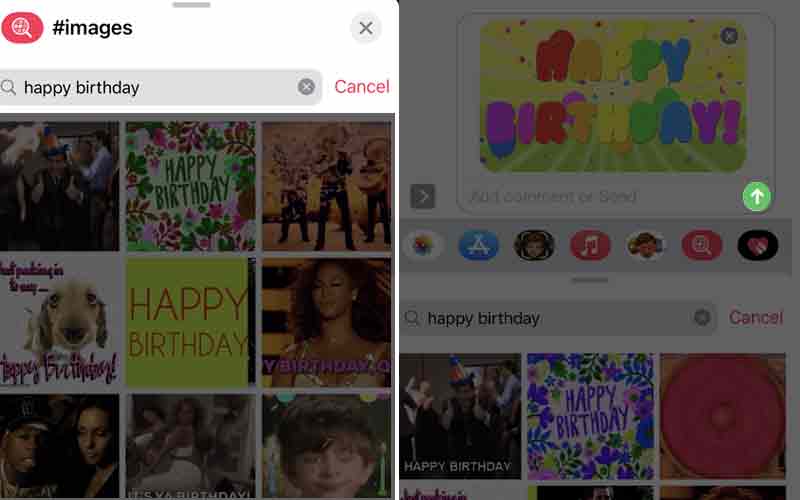
Slik sender du GIF -er på Android -meldinger
Du kan også legge til GIF i tekstmeldinger på Samsung -enheter eller en hvilken som helst Android -smarttelefon. Det er ikke stor forskjell mellom disse to enhetene. Faktisk er GIF tilgjengelig også på meldingsappen på Android -enheten din. Når det er sagt, er følgende trinn-for-trinn-prosedyrer for hvordan du videresender GIF-er ved hjelp av Android-telefonen din
Trinn 1. Gå til standard meldingsapp.
Steg 2. Skriv en ny melding ved å trykke på I tillegg til ikonet øverst til høyre på skjermen.
Trinn 3. Skriv inn telefonnummeret eller kontaktnavnet til mottakerfeltet, og trykk deretter Ferdig. Nå for å lære deg hvordan du legger til GIF i tekst -Android -meldinger, se etter Smilefjes emoji på tastaturet.
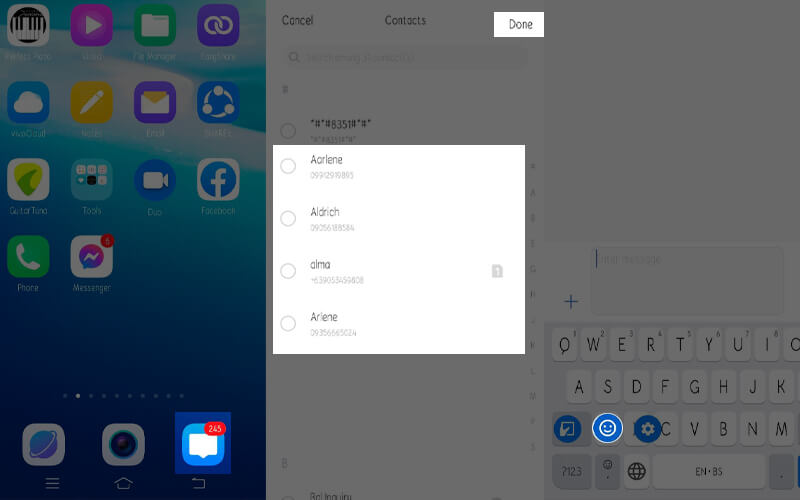
Trinn 4. Bla deretter gjennom samlingen eller bruk søkefeltet for å finne ønsket GIF.
Trinn 5. Trykk på den valgte GIF -en for en forhåndsvisning, og trykk deretter på Sende eller på Sim -nettverk hvis du har en dual-sim-telefon.
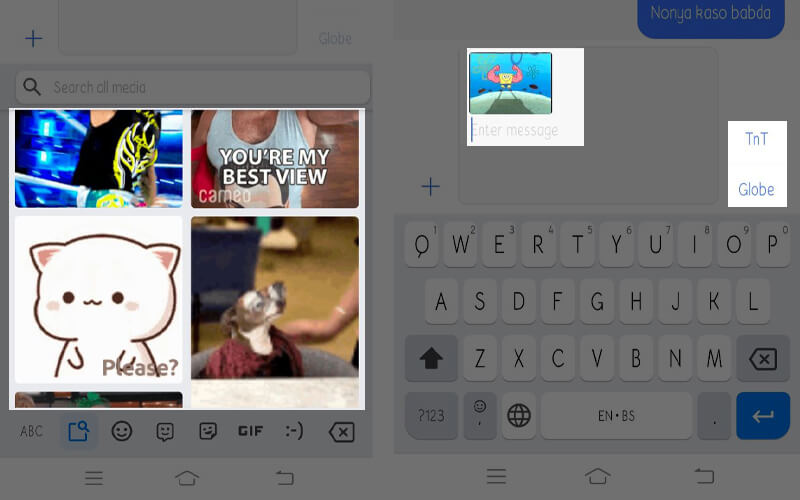
Tilleggsmerknad: Hvis du ikke er fornøyd med samlingen av GIF-er som mobilenheten din tilbyr, kan du stole på tredjeparts GIF-apper som er vert for et omfattende bibliotek med GIF-er. Bare gå til appbutikken på telefonen og installer GIF -appen som passer for enheten din
Del 3. Vanlige spørsmål om å legge til GIF i tekst
Hvordan legger jeg til GIF -er i tekstmeldinger?
Du kan sende eller legge til GIF-er i tekstmeldingene dine, uansett hvilket operativsystem du bruker ved hjelp av det innebygde tastaturet GIF i meldingsappen din.
Hvordan sende en GIF gjennom en tredjepartsapp?
Det er populære GIF-apper som du kan installere på enheten din hvis du trenger en bred samling av andre GIF-er enn de du har prøvd å bruke det innebygde GIF-biblioteket. For Android har du et GIF -tastatur. Mens du er på iOS, kan du installere GIPHY.
Kan jeg lage mine egne GIF -er på iPhone eller Android?
Absolutt ja. Du kan bruke enten GIF -tastatur eller GIPHY av det du synes er behagelig å bruke. Disse programmene tilbyr forskjellige tilpasningsmuligheter for å lage morsomme og lekne GIF -er.
Konklusjon
Ord er et kraftig verktøy for å kommunisere, og når du forteller en historie, men når du uttrykker følelser, er det sannsynligvis mer passende å bruke animasjoner. Derfor blir det laget GIF -er for denne typen behov. Så for å forenkle arbeidet ditt, diskuterte vi hvordan legge til GIF -filer i tekst samtaler, lag din egen GIF og send dem til noen uten å forlate telefonen.


